开始管理应用程序
 建议更改
建议更改


你先请 "将集群添加到 Astra Control 管理中",您可以在集群上安装应用程序(在 Astra Control 之外),然后转到 Astra Control 中的应用程序页面开始管理应用程序及其资源。
在集群上安装应用程序
现在,您已将集群添加到 Astra Control 中,您可以在集群上安装应用程序或管理现有应用程序。可以管理范围限定于命名空间的任何应用程序。Pod 联机后,您可以使用 Astra Control 管理应用程序。
有关从 Helm 图表部署经过验证的应用程序的帮助,请参见以下内容:
管理应用程序
使用 Astra Control 可以在命名空间级别或通过 Kubernetes 标签管理应用程序。

|
不支持使用 Helm 2 部署的应用程序。 |
您可以执行以下活动来管理应用程序:

|
Astra Control 本身不是一个标准应用程序,而是一个 " 系统应用程序 " 。 您不应尝试管理 Astra Control 本身。默认情况下,用于管理的 Astra Control 本身不会显示。要查看系统应用程序,请使用 " 显示系统应用程序 " 筛选器。 |
有关如何使用 Astra API 管理应用程序的说明,请参见 "Astra Automation 和 API 信息"。

|
在执行数据保护操作(克隆,备份,还原)并随后调整永久性卷大小后,在 UI 中显示新卷大小之前,最长会有 20 分钟的延迟。数据保护操作将在几分钟内成功完成,您可以使用存储后端的管理软件确认卷大小的更改。 |
按命名空间管理应用程序
" 应用程序 " 页面的 * 已发现 * 部分显示命名空间以及这些命名空间中由 Helm 安装的任何应用程序或自定义标记的应用程序。您可以选择单独管理每个应用程序,也可以选择在命名空间级别管理每个应用程序。这一切都可以细化到数据保护操作所需的粒度级别。
例如,您可能希望为 "Maria" 设置一个每周节奏的备份策略,但您可能需要比该策略更频繁地备份 "MariaDB" (位于同一命名空间中)。根据这些需求,您需要单独管理应用程序,而不是在一个命名空间下进行管理。
虽然您可以使用 Astra Control 单独管理层次结构的两个级别(命名空间和该命名空间中的应用程序),但最佳做法是选择一个或另一个。如果在命名空间和应用程序级别同时执行操作,则在 Astra Control 中执行的操作可能会失败。
-
从左侧导航栏中,选择 * 应用程序 * 。
-
选择 * 已发现 * 。
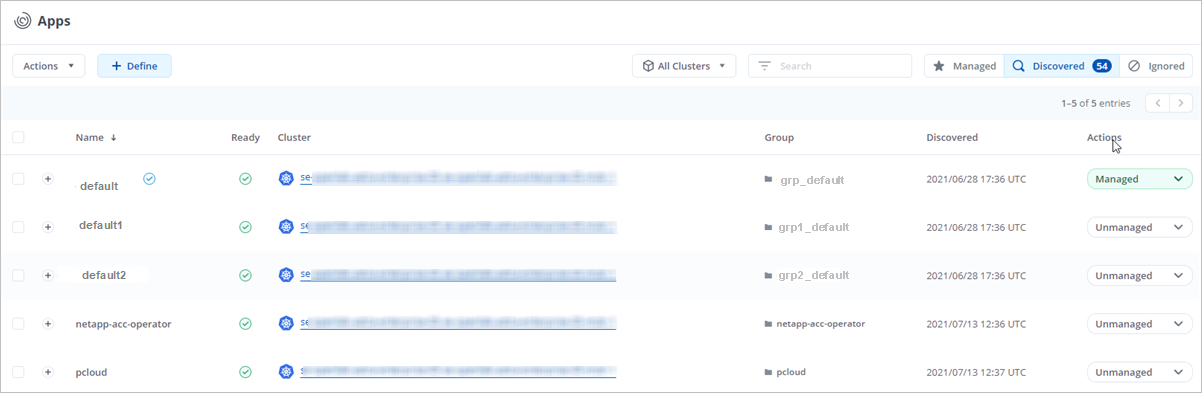
-
查看已发现的命名空间列表。展开命名空间以查看应用程序和关联资源。
Astra Control 会向您显示命名空间中的 Helm 应用程序和自定义标记的应用程序。如果 Helm 标签可用,则会使用标记图标来指定这些标签。
-
查看 * 组 * 列,查看应用程序运行在哪个命名空间中(使用文件夹图标指定)。
-
确定是单独管理每个应用程序,还是在命名空间级别管理每个应用程序。
-
在层次结构中的所需级别找到所需的应用程序,然后从操作菜单中选择 * 管理 * 。
-
如果您不想管理某个应用程序,请从该应用程序旁边的操作菜单中选择 * 忽略 * 。
例如,如果您希望同时管理 "Maria" 命名空间下的所有应用程序,以便它们具有相同的快照和备份策略,则可以管理命名空间并忽略命名空间中的应用程序。
-
要查看受管应用程序的列表,请选择 * 受管 * 作为显示筛选器。
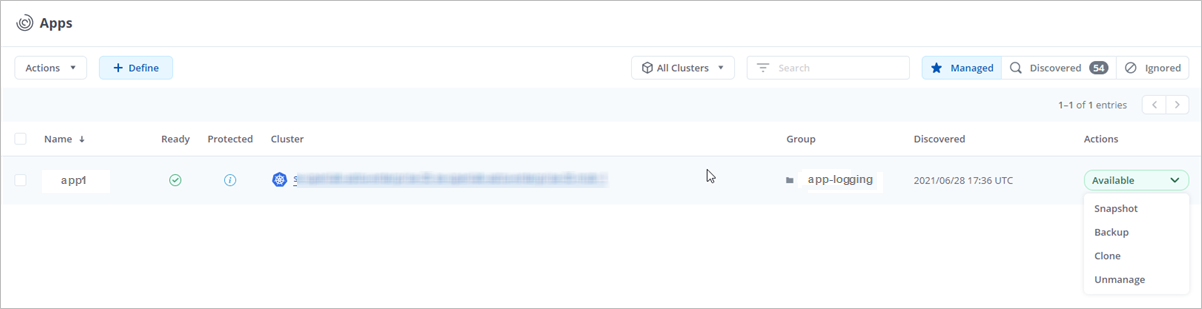
请注意,您刚刚添加的应用程序在 " 受保护 " 列下有一个警告图标,表示它尚未备份,也尚未计划备份。
-
要查看特定应用程序的详细信息,请选择应用程序名称。
您选择管理的应用程序现在可从 * 受管 * 选项卡访问。任何被忽略的应用程序都将移至 * 已忽略 * 选项卡。理想情况下, " 已发现 " 选项卡将显示零个应用程序,以便在安装新应用程序后更容易找到和管理这些应用程序。
按 Kubernetes 标签管理应用程序
Astra Control 在应用程序页面顶部包含一个名为 * 定义自定义应用程序 * 的操作。您可以使用此操作管理使用 Kubernetes 标签标识的应用程序。 "了解有关通过 Kubernetes 标签定义自定义应用程序的更多信息"。
-
从左侧导航栏中,选择 * 应用程序 * 。
-
选择 * 定义 * 。
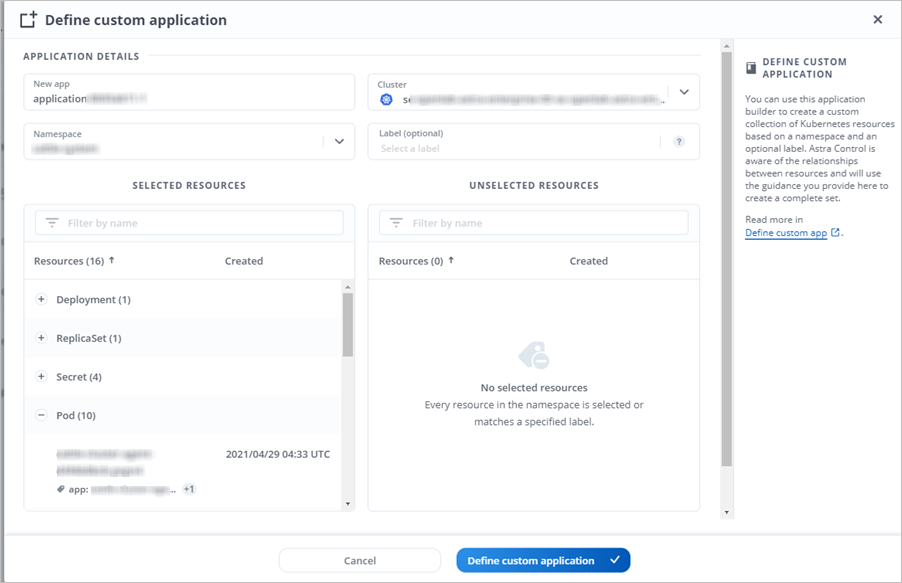
-
在 * 定义自定义应用程序 * 对话框中,提供管理该应用程序所需的信息:
-
* 新建应用程序 * :输入应用程序的显示名称。
-
* 集群 * :选择应用程序所在的集群。
-
* 命名空间: * 选择应用程序的命名空间。
-
* 标签: * 输入标签或从以下资源中选择标签。
-
* 选定资源 * :查看和管理要保护的选定 Kubernetes 资源( Pod ,机密,永久性卷等)。
-
通过展开资源并单击标签数量来查看可用标签。
-
选择一个标签。
选择标签后,它将显示在 * 标签 * 字段中。Astra Control 还会更新 * 未选定资源 * 部分,以显示与选定标签不匹配的资源。
-
-
* 未选择资源 * :验证您不想保护的应用程序资源。
-
-
单击 * 定义自定义应用程序 * 。
使用 Astra Control 可以管理应用程序。现在,您可以在 * 受管 * 选项卡中找到它。
忽略应用程序
如果已发现某个应用程序,它将显示在已发现列表中。在这种情况下,您可以清理已发现的列表,以便更容易找到新安装的应用程序。或者,您可能会管理一些应用程序,稍后决定不再需要管理这些应用程序。如果您不想管理这些应用程序,可以指示应忽略它们。
此外,您可能希望在一个命名空间下同时管理应用程序(命名空间管理)。您可以忽略要从命名空间中排除的应用程序。
-
从左侧导航栏中,选择 * 应用程序 * 。
-
选择 * 已发现 * 作为筛选器。
-
选择应用程序。
-
从操作菜单中,选择 * 忽略 * 。
-
要取消忽略,请从操作菜单中选择 * 取消忽略 * 。
取消管理应用程序
如果您不再需要备份,创建快照或克隆某个应用程序,则可以停止对其进行管理。

|
如果取消管理某个应用程序,则先前创建的任何备份或快照都将丢失。 |
-
从左侧导航栏中,选择 * 应用程序 * 。
-
选择 * 受管 * 作为筛选器。
-
选择应用程序。
-
从操作菜单中,选择 * 取消管理 * 。
-
查看相关信息。
-
键入 "unmanage" 进行确认。
-
选择 * 是,取消管理应用程序 * 。
系统应用程序如何?
Astra Control 还会发现 Kubernetes 集群上运行的系统应用程序。您可以通过在工具栏的集群筛选器下选中 * 显示系统应用程序 * 复选框来显示系统应用程序。
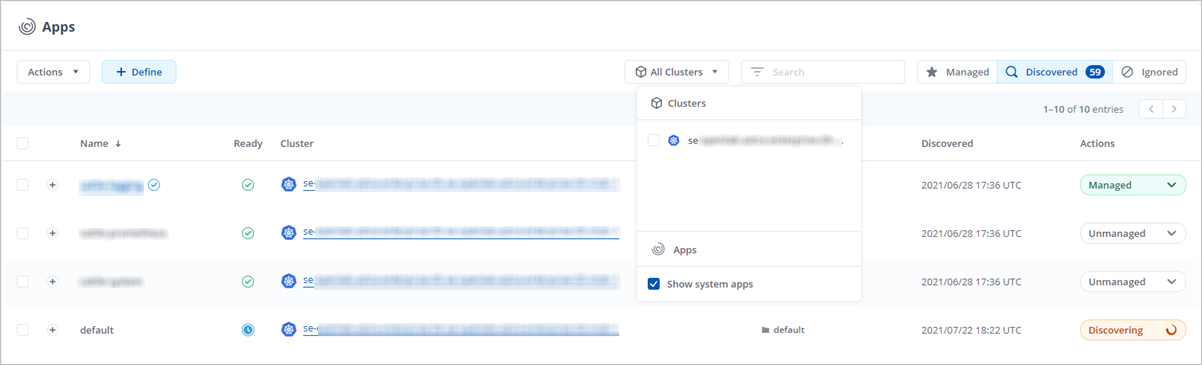
默认情况下,我们不会向您显示这些系统应用程序,因为您很少需要备份这些应用程序。

|
Astra Control 本身不是一个标准应用程序,而是一个 " 系统应用程序 " 。 您不应尝试管理 Astra Control 本身。默认情况下,用于管理的 Astra Control 本身不会显示。要查看系统应用程序,请使用 " 显示系统应用程序 " 筛选器。 |

